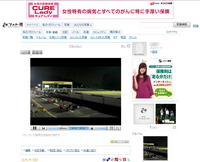仕事柄、原稿の内容を確認する機会が多い。というか、仕事の大半がそうかもしれない。普段会社にいるときは、プリントアウトした原稿に赤ペン、またはWordの校閲機能を使うのだが、出先ではなかなかそういうわけにも行かない。
 そんな時に便利なのが、「PCドキュメントビューアー」の編集機能だ。PCドキュメントビューアーでは、Word、Excel、PowerPoint、PDFといったドキュメントファイルを閲覧できるのは有名な話だが、Mobile Hi-Vision CAM Woooなどの一部機種では、WordとExcelの編集機能が利用できる。
そんな時に便利なのが、「PCドキュメントビューアー」の編集機能だ。PCドキュメントビューアーでは、Word、Excel、PowerPoint、PDFといったドキュメントファイルを閲覧できるのは有名な話だが、Mobile Hi-Vision CAM Woooなどの一部機種では、WordとExcelの編集機能が利用できる。
もちろん、短い文章ならメールにコピー&ペーストして送ってもらうだけで事足りるが、長い文章だったり、いくつも修正箇所が出てきたりすると、さすがにメールの編集画面ではつらくなってくる。
その点、Word(.doc)形式の原稿をメールに添付して送ってもらい、PCドキュメントビューアーで閲覧、気になったところを修正、再びメールに添付して送り返す、という使い方ができるのは効率的。欲を言えば、PDFの編集機能やPCのWordで使える「吹き出し」表示などに対応してくれると、さらに便利なのだが。